WordPress WebサイトのメンテナンスタスクのGo-Toリスト(20ポイント)
公開: 2022-04-22WordPressのメンテナンスについて最新ですか?
答えがノーの場合でも、心配しないでください。 このガイドは、WordPressのメンテナンスチェックリストのプロセスを20のわかりやすいタスクで簡素化するために作成されました。
WordPressサイトを維持する主な方法は、プラグインを使用する方法、保守サービスを雇う方法、手動で行う方法の3つです。
3つすべてを簡略化して、ストレスを感じることなくサイトを簡単に保守できるようにしました。
TL; DR :WordPressのメンテナンスタスクガイドに従って、サイトのセキュリティとパフォーマンスを常に把握してください。 WP Remoteを使用してプロセスを自動化し、ステージングサイトを使用して安全に更新します。
WordPressのメンテナンスとは何ですか?
WordPressのメンテナンスは、サイトを最適化し、安全に保ち、十分に油を塗ったマシンのように実行するのに役立ついくつかのタスクを実行する必要があるプロセスです。 WordPressのメンテナンスチェックリストには、古いプラグインの削除、壊れたリンクの修正、WordPressのアップグレードなどのタスクが主に含まれています。
WordPressサイトを維持する方法[タスクとチェックリストが含まれています]
WordPressのウェブサイトを維持する方法はいくつかあります。 他の人よりもはるかに実践的である必要があるものもありますが、それぞれに利点があります。 要件に応じて最適なオプションを選択できるように、これらの方法を有効性と利便性の順にリストしました。
A.メンテナンスプラグインを使用する
あなたが完全な見知らぬ人に手綱を渡さずにあなたのサイトが適切に機能していることを確認する必要があるような人なら、WPRemoteのようなメンテナンスプラグインを使用するのが最善の策です。 メンテナンスプラグインを使用すると、セキュリティからバックアップや更新まで、すべてを1つのダッシュボードから追跡できます。
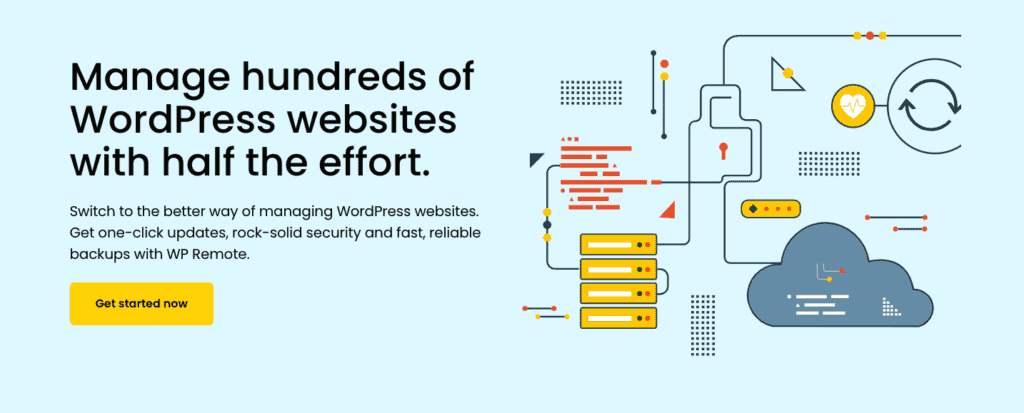
WP Remoteを使用すると、手動で実行した場合に数時間かかる可能性のある複雑なタスクを数分で簡素化することにより、WordPressWebサイトのメンテナンスを完全に制御できます。 WP Remoteを使用すると、同じダッシュボードから複数のサイトを処理し、ビジネスの成長に使用できる時間と労力を節約できます。
WPリモートで何を期待するか:
- スケジュールされた自動バックアップ
- ステージングサイトを介した安全な更新
- 徹底的なオンデマンドマルウェアスキャン
- マルウェアの正確な検出
- 完璧なクリーンアップ
- サーバーのパフォーマンスには影響しません
- 自動スキャン
- リアルタイムアラート
- 稼働時間の監視
- オンデマンドレポート
- 活動記録
B.メンテナンスサービスを雇う
MaintainnやWPBuffsなどのメンテナンスサービスがWordPressのメンテナンスを処理します。 彼らはあなたのサイトの維持管理を行い、すべてがスムーズに実行されていることを確認します。
ただし、すべての保守サービスが信頼できるわけではなく、本当に優れた保守サービスは高額になる可能性があります。 また、これらのサービスはサービス提供者によって異なるため、その有効性を保証することはできません。 自信のあるメンテナンスサービスのみを採用することをお勧めします。
C. WordPressメンテナンスチェックリスト:20の簡単なステップでサイトを手動でメンテナンスする
WordPressサイトを維持するための3番目の最後の方法は、手動で行うことです。 手動のWordPressメンテナンスタスクは面倒な場合があり、追跡するいくつかの側面があり、特に大規模なサイトの場合、サイトのメンテナンスを担当する専任の担当者がいない場合は、作業スケジュールの大部分をすばやく占める可能性があります。
ただし、WordPressサイトを手動で保守したい場合は、参照できるWordPress保守チェックリストを作成しました。これにより、サイトの保守を常に把握できます。
1.WordPressサイトのセキュリティを優先する
最初のそして最も重要なWordPressのメンテナンスタスクは、ウェブサイトのセキュリティプランを作成して実行することです。 あなたのWordPressサイトのセキュリティはあなたのノーでなければなりません。 1つの優先事項。マルウェアのヒントでさえ、顧客を失ったり、サイトをブラックリストに登録したり、データを失ったりする可能性があるためです。 その結果は、サイトのセキュリティを危険にさらすには大きすぎます。
WordPressサイトを保護する最良の方法は、MalCareなどのセキュリティプラグインを使用することです。 MalCareを使用すると、サイトの毎日のスキャンをスケジュールし、疑わしいアクティビティを検出するとすぐにアラートを出すことができます。 このように、あなたは常にあなたのサイトのセキュリティを管理することになります。 マルウェアが検出された場合でも、MalCareを1回クリックするだけで、数分以内にマルウェアをクリーンアップできます。
MalCareはファイアウォール保護も提供し、ブルートフォース攻撃やXSS攻撃など、サイト、訪問者、およびビジネス全体に非常に損害を与える可能性のある攻撃を阻止します。
2.サイトを定期的にバックアップします
あなたのウェブサイトが何らかの形であなたのビジネスにとって重要であるならば、バックアップは絶対に必要です。 多くの場合、サイトの所有者はバックアップの必要性を過小評価しています。これは、バックアップが必要になるまでバックアップが不要であると思われるためです。 ただし、Webサイトがハッキングされてすべてのデータが失われた場合、またはWebホストがアカウントを一時停止してサイトデータを削除した場合は、完全にゼロから始めるのではなく、バックアップが最善の策です。
優れたバックアップにより、サイトを数分以内に稼働させ、ダウンタイムを減らし、損失を最小限に抑えることができます。
WordPressサイトのバックアップを作成するには、バックアッププラグインを使用する、Webホストのバックアップに依存する、サイトを手動でバックアップするなど、いくつかの方法があります。 これらのオプションはすべて実行可能ですが、信頼できる唯一のオプションは、Blogvaultなどのバックアッププラグインを使用することです。
Webホストのバックアップは常に信頼できるとは限りません。また、Webサイトのサーバーがハッキングされた場合、バックアップも影響を受けます。 サイトを手動でバックアップするのは面倒で、人為的エラーが発生しやすくなります。 BlogVaultは、サイトの毎日の自動バックアップをスケジュールし、それらをオフサイトサーバーに保存することで、このプロセス全体を自動化します。 このように、Webサイトのサーバーが危険にさらされた場合でも、バックアップは安全であり、ストレージがWebサイトのパフォーマンスに影響を与えることはありません。
3.WordPressサイトのパフォーマンスを最適化する
訪問者がWebサイトを離れる最大の理由の1つは、ロードが遅すぎる場合です。 WordPressサイトで利用できる多くのツールとプラグインのおかげで、サイトを最適化してパフォーマンスを向上させることができます。 これには、ジャンクデータの削除、画像の最適化などが含まれます。 JetpackやWPRocketなどのサイト最適化プラグインを使用して、サイトのパフォーマンスを向上させることができます。
4.WordPressバージョンをアップグレードします
おそらく、実行しなければならないWordPressのメンテナンスタスクの最も重要な部分は、WordPressのバージョンをアップグレードすることです。 WordPressのバージョンアップグレードは定期的に、月に2回程度リリースされており、できるだけ早くインストールする必要があります。 これらには通常、パッチ、バグ修正、拡張機能、およびその他の改善が含まれています。 ただし、新しく発見されたセキュリティホールも塞がれるため、メンテナンスルーチンの不可欠な部分になります。
WordPressはサイトにマイナーアップデートを自動的にインストールしますが、この機能をオフにすることができます。 メジャーアップデートには承認が必要ですが、メジャーな変更は既存のテーマやプラグインとの非互換性の問題を引き起こし、サイトを壊す可能性があるため、管理者はWordPressバージョンのアップデートに足を踏み入れることがよくあります。
BlogVaultなどのプラグインを使用して、ステージングサイトを作成し、主要な更新をテストできます。 次に、それをライブサイトとマージして、これらの更新が安全であることを完全に確認できます。 さらに、サイトを安全に更新するためのいくつかの方法を詳しく説明したWordPressの更新に関するガイドを確認できます。
5.WordPressのテーマとプラグインを更新します
WordPressコアと同様に、サイトのテーマとプラグインも定期的に更新する必要があります。 理想的には、アップデートがリリースされたらすぐにこれらをアップデートする必要があります。 テーマとプラグインの開発者は、アップデートを通じてパッチをリリースすることで発見された脆弱性を修正することがよくあります。 したがって、サイトを定期的に更新することが重要です。 ただし、更新スケジュールを常に把握できるとは限りません。
BlogVaultを使用している場合は、ダッシュボードから更新を監視し、面倒なことなくテーマとプラグインを一度に更新できます。 主要なプラグインまたはテーマの更新は、ステージングサイトからもテストできます。
6.スパムを特定して削除する
スパムは、特に牽引力の高い場所では実際の問題です。 サイトへのコメントを許可すると、それらの多くがスパムであることに気付いたかもしれません。 何かを宣伝しようとする単なるランダムな投稿もありますが、悪意を持って訪問者をだまして情報を提供させる可能性のあるリンクを持つ投稿もあります。
スパムコメントは、実際の訪問者があなたと交流することを困難にします。 サイトにマルウェアが存在することによるセキュリティリスクは言うまでもありません。 このスパムをすべて取り除くには、これらのコメントを削除する必要があります。 これを行う最も簡単な方法は、Akismetのようなスパム対策プラグインを使用することです。

7.壊れたリンクを修正します
WordPressサイトのリンク切れは小さな問題のように見えるかもしれませんが、リンク切れが発生すると、googlebotや他の検索エンジンがウェブページをクロールしてインデックスに登録するのを妨げる可能性があります。 これは、あなたが時間を費やすSEOとコンテンツの量に関係なく、あなたのウェブサイトは検索エンジンでランク付けされないことを意味します。
これを回避するために、あなたは時々あなたのサイト全体で壊れたリンクをチェックする必要があります。 サイトをクロールし、問題が発生していないかどうかを確認するサイト監査ツールを使用できます。 これにより、壊れたリンクのリストが表示され、更新できます。
8.ダウンロードとソーシャルメディアのリンクを確認します
サイトでダウンロードを提供したり、ソーシャルメディアのリンクを提供したりした場合は、これらのリンクが機能していることを定期的に確認する必要があります。 バグや非効率的なコードが原因で、提供されたリンクやダウンロードが壊れている場合があります。 これは、訪問者のユーザーエクスペリエンスを大幅に妨げ、ビジネスの信頼性に疑問を投げかける可能性があります。
シークレットウィンドウからサイトにアクセスし、すべてのリンクが正しいWebページにつながること、およびすべてのダウンロードが問題なく利用できることを確認します。
9.サイトのSEOを確認します
あなたのサイトのSEOはあなたの潜在的な顧客があなたのウェブサイトを見つける方法の重要な要素です。 したがって、検索エンジン向けに最適化することが重要です。 しかし、これは新しいコンテンツを最適化してそれを忘れることに限定されません。 また、古いコンテンツを確認し、メタディスクリプション、メタタグ、タイルを確認する必要があります。 四半期ごとに全体的なSEOプラクティスを見直して、プロセスが新しいGoogleアップデートにも準拠していることを確認します。
10.デバイスとブラウザの互換性を確認します
Webサイトのパフォーマンスが重要である理由についてはすでに説明しました。 平均的な訪問者は、サイトが読み込まれて驚かされるのを3秒待つだけです。 ただし、場合によっては、サイトがデスクトップブラウザで驚くほどパフォーマンスを発揮しても、モバイルデバイスではまったく読み込まれないことがあります。 同様に、Webサイトは、ブラウザによってパフォーマンスが異なる場合があります。
したがって、さまざまなデバイスやブラウザでサイトのパフォーマンスを定期的にテストして、サイトのユーザーエクスペリエンスがすべての訪問者に対して均一であることを確認することが重要です。 LambdaTestのようなプラグインは、サイトのデバイスとブラウザの互換性を簡単に確認するのに役立ちます。
11.ユーザーアカウントを確認します
WordPressサイトのユーザーアカウントは、管理者アカウントと同じくらい脆弱です。 ハッカーは、特権をエスカレートしてサイトに侵入するだけで、任意のユーザーアカウントからサイトにアクセスできます。 したがって、WordPressサイトのメンテナンスの大部分は、すべてのユーザーアカウントを追跡し、それらが安全であることを確認することです。 これを行うには、次の手順に従います。
- すべてのアカウントに強力なパスワードポリシーを適用する
- ユーザーの役割を割り当てるときは、最小特権の原則を使用してください
- 古い非アクティブなユーザーアカウントを定期的に削除する
- パスワードを頻繁に更新する
12.全体的なUXを確認します
強力なユーザーエクスペリエンスの必要性について説明しましたが、全体的な方法でそれを検討する必要があります。 顧客が最初にサイトにアクセスしたときに何が表示されますか? 彼らが特定のページにアクセスしたら、どこに向かわせたいですか? 彼らにあなたのブランドについてどう思いますか? これらの質問に答えると、WebサイトのUXはさらに洗練されたものになります。
サイト全体のナビゲーションがスムーズであることを確認してください。 リンク、フォーム、オプトインが壊れることはなく、訪問者は探しているものを簡単に見つけることができます。 これにより、コンバージョンを促進し、ブランドイメージを大幅に向上させることができます。
13.Webサイトのパスワードを確認します
ウェブサイトのパスワードは、WordPressのセキュリティ侵害の2番目に高い理由です。 弱いパスワードや使いすぎたパスワードは非常に一般的であり、ハッカーはこれを頻繁に悪用します。 ブルートフォース攻撃は、ボットを使用してサイトにアクセスすることにより、パスワードの組み合わせを推測するように設計されています。 安全なサイトを維持するために、従わなければならないパスワードの慣行がいくつかあります。
- パスワードには、大文字と小文字、数字、記号、句読点を使用してください。
- 長いパスワードを使用する
- パスワードマネージャーを使用して、パスワードを生成および保存します
- パスワードを頻繁に更新する
- アカウント間でパスワードを繰り返さないでください。
14.サイト情報を更新します
あなたのビジネスが成長するにつれて、あなたの顧客に関係するいくつかの変化があります。 これらの変更は公式に記録される場合がありますが、訪問者がそれらを知る唯一の方法はWebサイトを介することです。 About Usページ、連絡先情報、製品やサービスの大幅な変更などのサイト情報を更新することは、顧客と連絡を取り合うために重要です。
15.非アクティブなテーマとプラグインを削除します
多くの人は、1回または2回使用する追加のテーマやプラグインをダウンロードしてから、WordPressサイトでこれらの拡張機能を忘れてしまいます。 非アクティブなテーマとプラグインは無害に見えるかもしれませんが、これらの拡張機能を使用していないため、それらも更新しない可能性があります。 したがって、それらに脆弱性がある場合、パッチは適用されません。 ハッカーは、非アクティブなテーマやプラグインに含まれる脆弱性を悪用して、サイトにアクセスすることがよくあります。
これらの脆弱性を取り除く最善の方法は、使用していない拡張機能を削除することです。
16.GoogleAnalyticsとGoogleSearchConsoleを確認します
あなたのサイトデータは洞察の宝庫であり、あなたがあなたのサイトをより良く維持するのを助けることができるレビューです。 特にセキュリティの観点から、GoogleAnalyticsとGoogleSearchConsoleでウェブサイトの統計を頻繁に確認する必要があります。
Google Analyticsアカウントは、アカウントの訪問者の急増に気付くのに役立ちます。特定の地域からの場合は、理由もなく、攻撃の兆候である可能性があります。 同様に、アナリティクスを確認することで、訪問者がどのようなコンテンツを利用しているかを理解し、提供内容を改善することができます。
Google検索コンソールも同様の洞察を提供します。 最も重要なのは、検索コンソールの[セキュリティの問題]タブで、Googleがサイトでマルウェアを検出した場合に警告を発し、サイトがブラックリストに登録される前にマルウェアを処理できるようにすることです。 また、視聴者が興味を持っているキーワードを確認し、それを使用してコンテンツの関連性と発見性を高めることもできます。
17.データベースのゴミ箱をクリアする
WordPressデータベースは、すべてのコンテンツが保存される場所です。 ウェブサイト上のすべての投稿、画像、コメントはデータベースに保存されます。 時間の経過とともに、このコンテンツはテーブルに蓄積され、サイトの速度が低下し始める可能性があります。 したがって、データベースのゴミ箱を時々クリアすることが重要です。 これは手動で行うことができますが、サイトに多くのコンテンツがある場合、どのコンテンツが必要で、どのコンテンツを削除する必要があるかを手動で判断するのは困難です。
データベーステーブルを自動的に最適化し、ゴミ箱を頻繁にクリアしてサイトのパフォーマンスを向上させるWP Optimizerなどのプラグインを使用すると、このプロセスを簡素化できます。
18. Webホストの統計、計画、およびドメインを確認します
Webホストには、WordPressサイトに関するすべてのサーバーの詳細があります。 この情報を定期的にチェックして、問題がないことを確認することをお勧めします。 最初に確認する必要があるのは、サーバーの使用状況が定期的であるかどうかです。 訪問者を継続的に増やすことなくサーバーの使用量が急増した場合は、ブルートフォース攻撃の兆候である可能性があります。 それはまたあなたのウェブホスト計画があなたのウェブサイトのために働いているかどうかあなたに知らせます。
また、ホスティングプランとドメインが有料かどうかを確認してください。 多くの場合、管理者は更新を見失い、サイトが停止されることになります。 長期的に前払いするのが最善ですが、ホスティングプランとドメインを毎年追跡することもできます。
19.一時メディアファイルをクリーンアップします
メディアファイルは、ユーザーエクスペリエンスを向上させます。 ランディングページの画像、ビデオ、オーディオのいずれであっても、メディアファイルは多くのスペースを占有し、Webサイトのパフォーマンスに影響を与えます。 しかし、あなたはそれらを廃止することはできません。 メディアファイルを処理する最良の方法は、アップロードする前にそれらを最適化し、不要になった一時的なメディアファイルをクリアすることです。 WPメディアクリーナーのようなプラグインは、大規模なサイトをクリーンアップするのに役立ちます。
20.チェックアッププラグインを介してサイトを実行します
チェックアッププラグインは、一連のチェックを通じてサイトを実行し、サイトの動作を確認します。 年に一度健康診断を受けるのとまったく同じです。 ほとんどの人はそれを避けるかもしれませんが、どんな問題でも常に把握しておくのが最善です。 Health Check&Troubleshootingなどのチェックプラグインを使用する
サイトのセキュリティ、パフォーマンス、および全体的な状態のクイックレポートを取得します。 ただし、WP Remoteのようなメンテナンスプラグインを使用すると、デフォルトでサイトを常に監視します。
WordPressのメンテナンスが重要なのはなぜですか?
他のシステムと同様に、WordPressWebサイトは定期的なメンテナンスの恩恵を受けています。 WordPressサイトは、日常業務の中で、マルウェア、データの肥大化、未使用のプラグインとテーマ、スパム、リンク切れなどの問題に悩まされています。 そのため、WordPressのメンテナンスタスクを定期的に実行し、雪だるま式になって次のような一連の結果になる前に、これらすべての小さな問題を修正する必要があります。
- ハッキングされたウェブサイト
- データロス
- 収益の損失
- 法的な問題
- 訪問者の喪失
- 急落するSEO
WordPressのメンテナンスタスクを実行する頻度
さまざまなWordPressメンテナンスタスクをさまざまな頻度で実行する必要があります。 サイトのスキャンやバックアップの作成などの一部のタスクは毎日実行する必要がありますが、ホスティングプランやドメインの確認などのタスクは毎年実行できます。 以下の各タスクの理想的な頻度を理解するのに役立つ、WordPressメンテナンスチェックリストの表を作成しました。
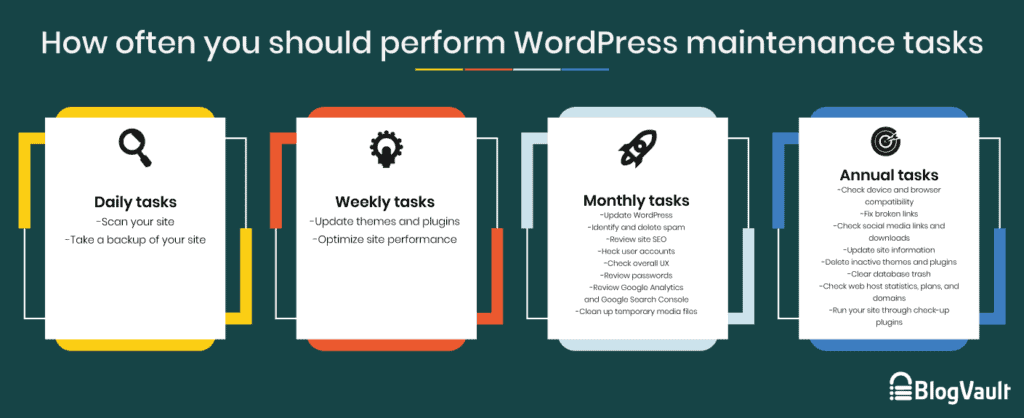
最終的な考え
WordPressのメンテナンスは、サイト運営の見落とされがちな側面ですが、サイトを顧客と収益をもたらす資産にしたい場合は、最高のパフォーマンスを発揮するようにする必要があります。 面倒に思えるかもしれませんが、WordPressのメンテナンスタスクとチェックリストは、WP Remoteなどのプラグインを使用して簡単に自動化できます。これにより、面倒なタスクから解放され、ビジネスの成長に集中できます。
よくある質問
WordPressサイトはメンテナンスが必要ですか?
はい、定期的なメンテナンスがないと、WordPressサイトでは、ハッキング、データの損失、パフォーマンスの低下、変換の低下、SEOの低下などの問題が発生します。 これらの問題を回避するには、WordPressのメンテナンスの基本を理解し、手動で実行できない場合は、タスクをプラグインまたはメンテナンスサービスにアウトソーシングするのが最善です。
WordPressサイトのメンテナンスとは何ですか?
WordPressサイトのメンテナンスは、Webサイトが安全でグリッチがなく、訪問者にとって最適な速度で実行されることを保証する一連のタスクです。 これらのタスクには、バックアップの作成、マルウェアスキャンの実行、サイトSEOの最適化などが含まれます。
